Wyzwanie związane z cyfrową obróbką obrazu oferuje wiele możliwości twórczych, zwłaszcza dla artystów airbrush. W tym samouczku pokażę ci krok po kroku, jak stworzyć inspirującą przestrzenną krajobraz z chwytliwym tłem i fascynującą sylwetką. Techniki, które poznasz, są nie tylko stosowane w tym projekcie, ale znacznie poszerzają Twoje umiejętności w cyfrowym malowaniu.
Najważniejsze wnioski
- Użycie różnych typów pędzli może znacząco wpłynąć na efekt końcowy.
- Przejrzystości i nakładanie kolorów przyczyniają się do głębi i dynamiki kompozycji.
- Strukturalne podejście umożliwia łatwe edytowanie i optymalizowanie detali.
Instrukcja krok po kroku
Początek projektu i ustawienia pliku
Rozpocznij, otwierając nowy, pusty plik. Wybierz odpowiednią nazwę roboczą; w tym przypadku używamy „Przestrzenna Krajobraz”. Ustaw szerokość i wysokość pikseli na 2100 x 1000. To zapewni ci wystarczającą przestrzeń na wykonanie szczegółów.
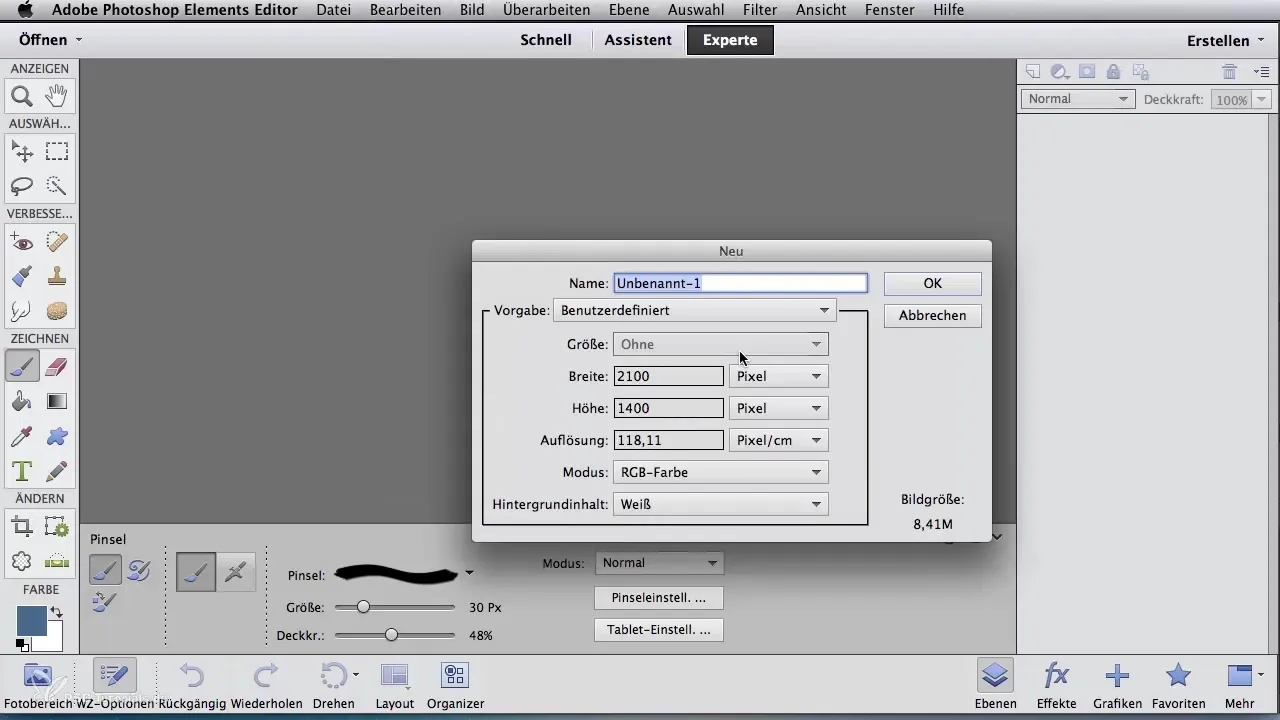
Wybór narzędzia i wybór koloru
Wybierz duży, okrągły, miękki pędzel o wielkości około 1000 pikseli. Wybierz jaśniejszy odcień niebieskiego i rozpocznij tworzenie delikatnego gradientu. Możesz użyć narzędzia gradientowego lub ręcznie zmieszać kolory, podobnie jak pracując z urządzeniem airbrush.
Utwórz nową warstwę
Utwórz nową warstwę dla dodatkowych obiektów. Możesz to zrobić za pomocą menu „Warstwa” lub klikając ikonę „Nowa warstwa”. Dzięki temu twoje podejście do pracy będzie bardziej elastyczne, ponieważ możesz wprowadzać zmiany w dowolnym momencie, nie wpływając na warstwy poniżej.
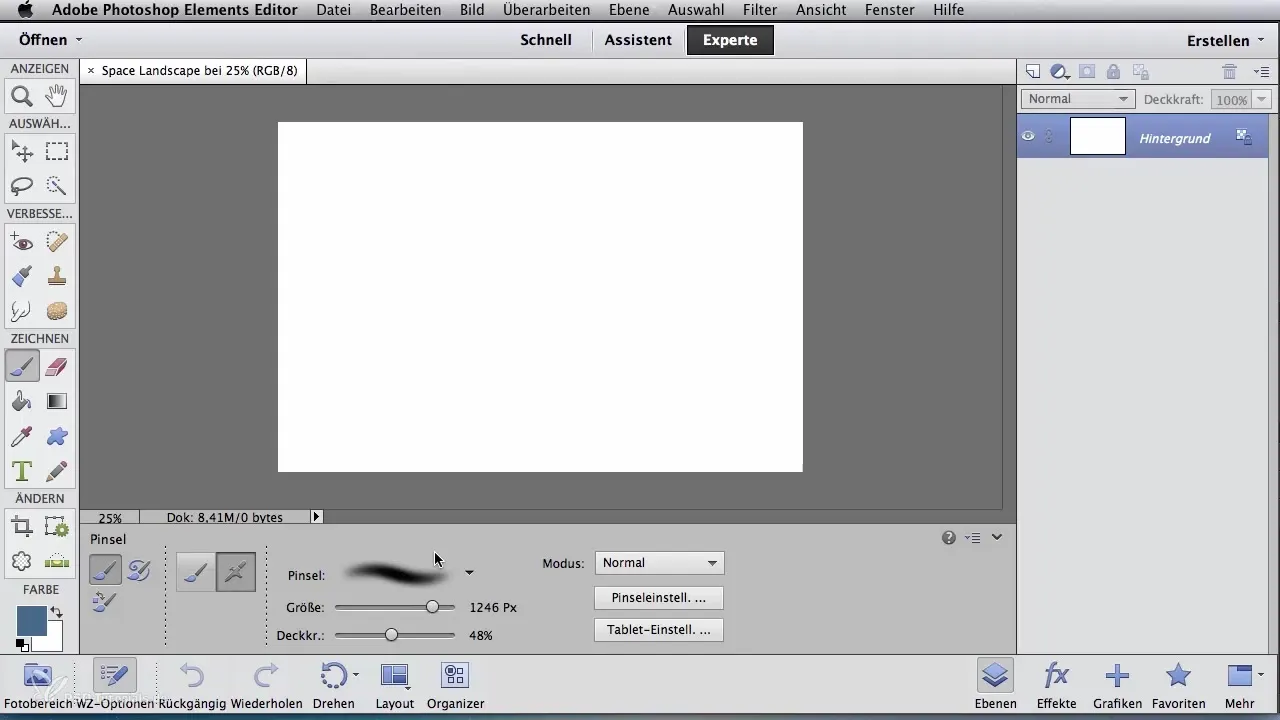
Pierwsza aplikacja koloru za pomocą pędzla kredowego
Dla pierwszej sylwetki wybierz pędzel kredowy w ciemnym, średnio ciemnym odcieniu niebieskiego. Rozpocznij pierwszą aplikację koloru, używając pędzla kredowego, który tworzy ostre krawędzie, które pomogą ci naszkicować futurystyczne budynki. Zmniejsz rozmiar pędzla, aby wykonać bardziej szczegółowe prace i ustaw przezroczystość na około 50%, aby uzyskać lekkie struktury w górach i budynkach.
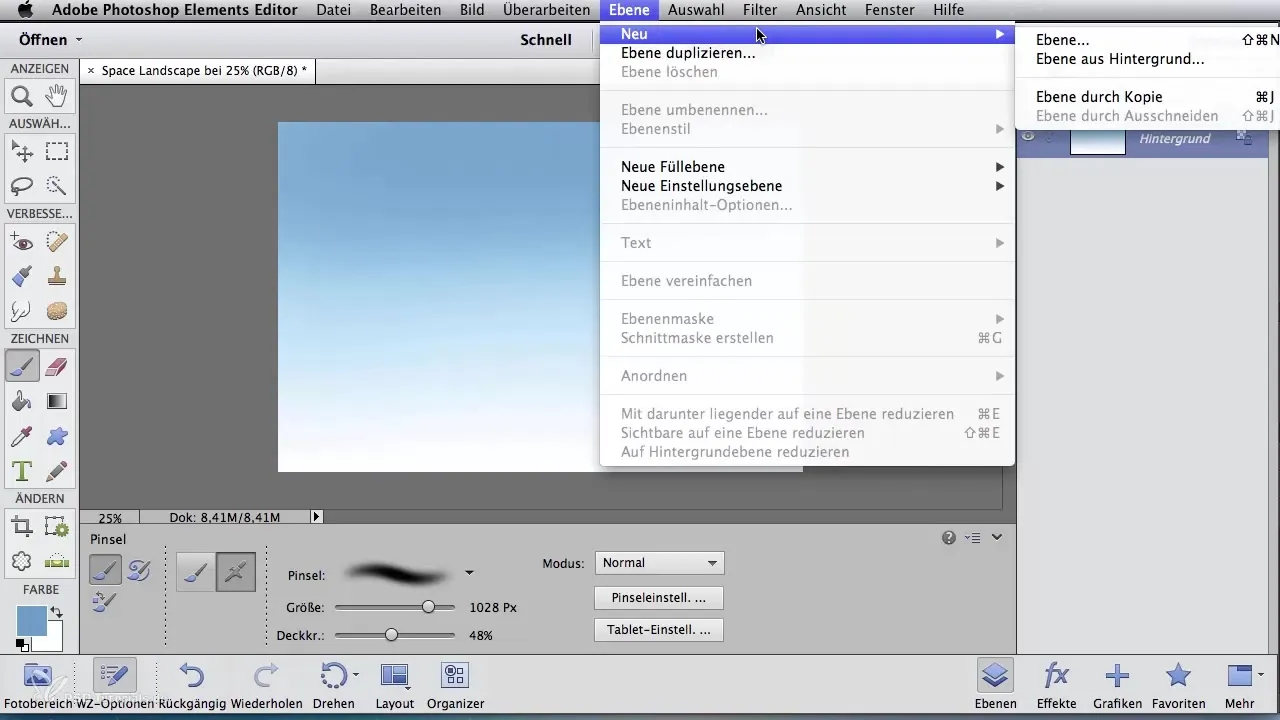
Dodawanie sylwetek i detali
Przełącz się teraz na inny rozmiar pędzla, aby lepiej pomalować swoją sylwetkę. Dodaj drugi budynek i naszkicuj lewą stronę oraz odpowiadającą wieżę. Połącz oba budynki mostem, aby twoja kompozycja była spójna.
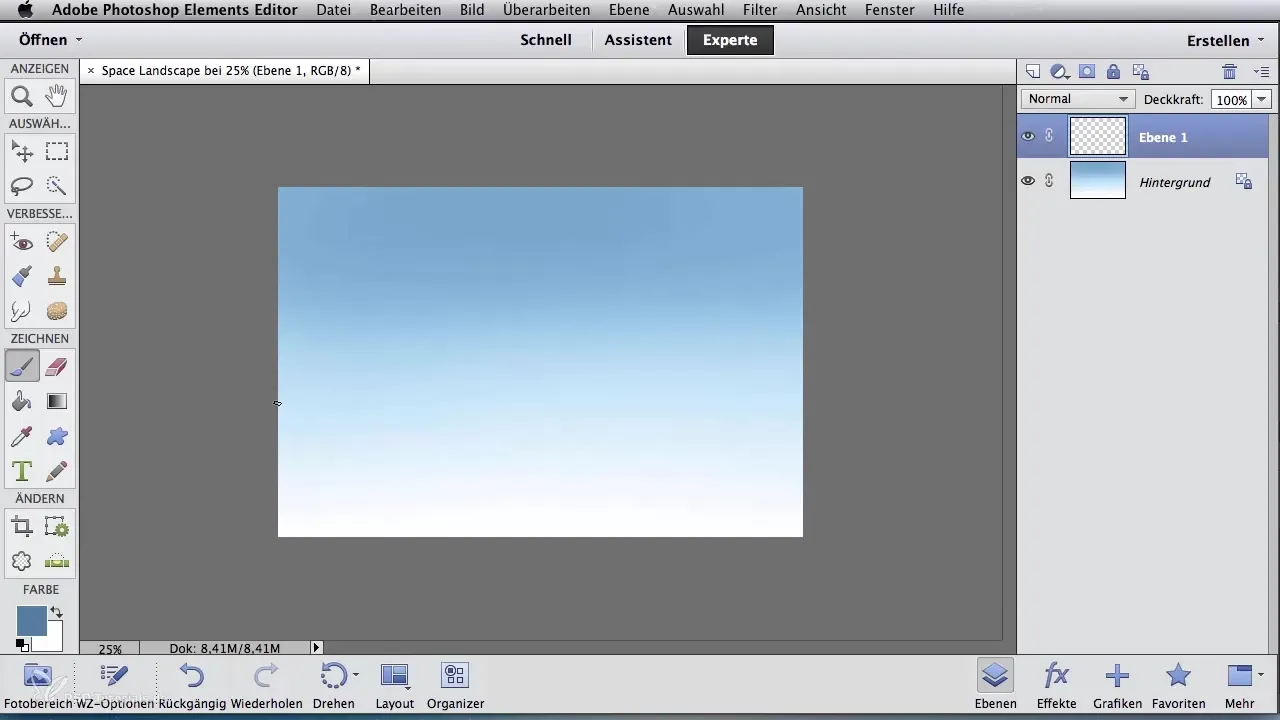
Integracja futurystycznych elementów
Utwórz więcej futurystycznych struktur górskich, rysując kontury zewnętrzne, a następnie je malując. Skoncentruj się najpierw na cieniowaniu, ponieważ nadaje to scenie więcej głębi. Użyj średniej przezroczystości, aby wzmocnić intensywność kolorów w trakcie malowania.
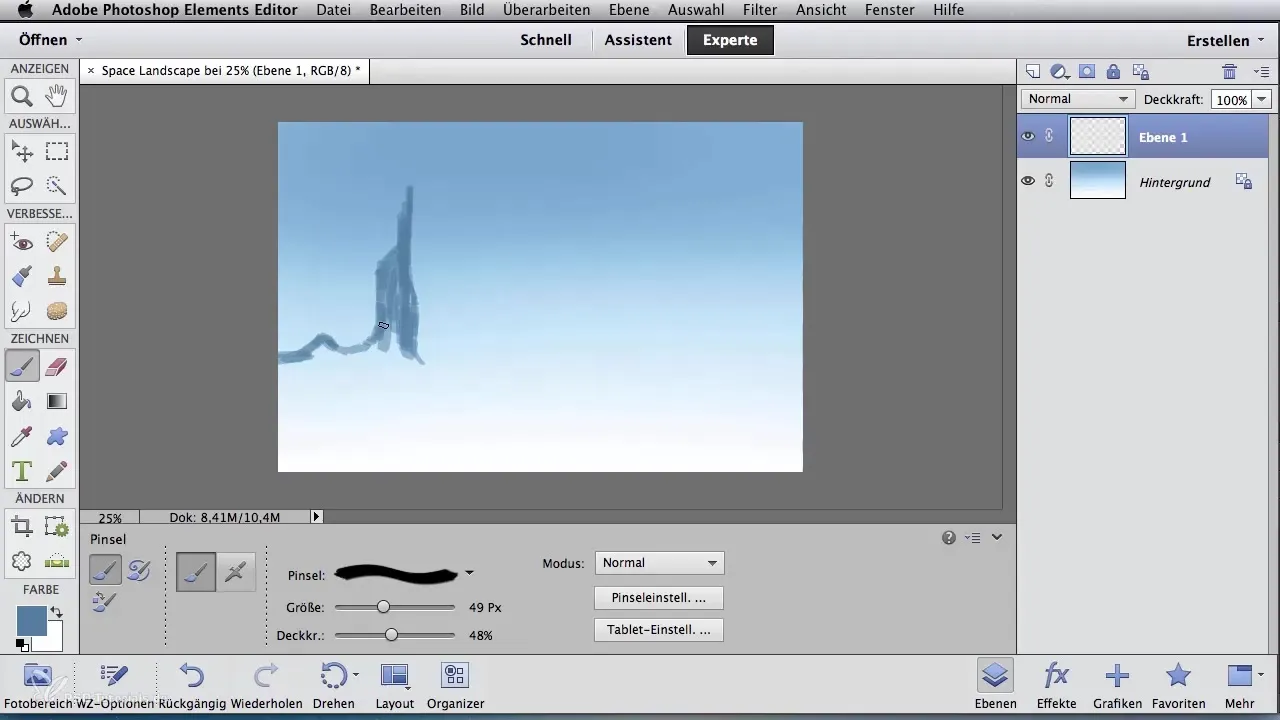
Udoskonalenie konturów
Optymalizuj kontury gór i budynków za pomocą gumki. Krawędzie powinny stać się ostrzejsze, a w tym procesie możesz dodać więcej struktur przypominających anteny, które nadadzą twojej kompozycji futurystyczny klimat.
Dodawanie światła i podświetleń
Zmień kolor na jasny niebieski, aby uzyskać światła w górach i dodatkowe podświetlenia w budynkach. Ponownie zmniejsz rozmiar pędzla, dodając krawędź światła po lewej stronie pierwszego budynku. Na początku nałóż kolor nieostro – precyzja przyjdzie później.
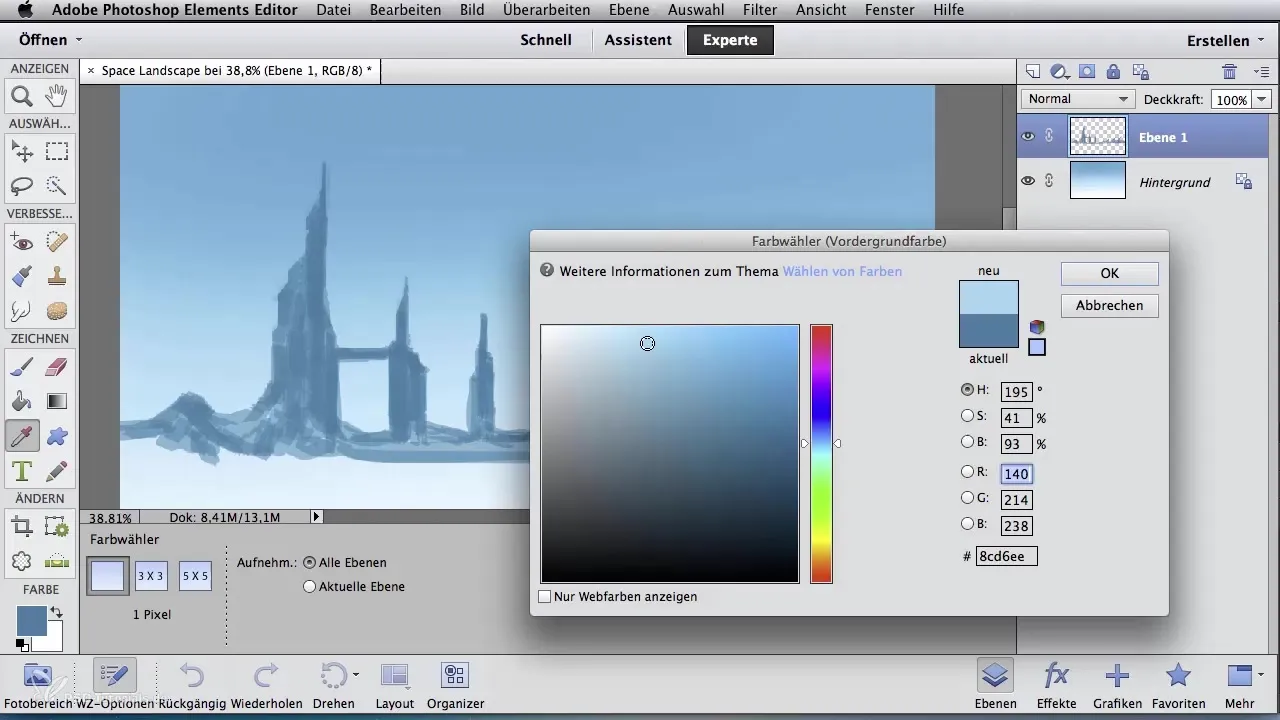
Prace wykończeniowe i dostosowanie
Idź dalej i dodawaj małe, drobne detale do okien budynków i gór. Te podświetlenia powinny znajdować się szczególnie po lewej stronie połowy góry i budynku, aby przedstawić źródło światła dochodzące z lewej strony.
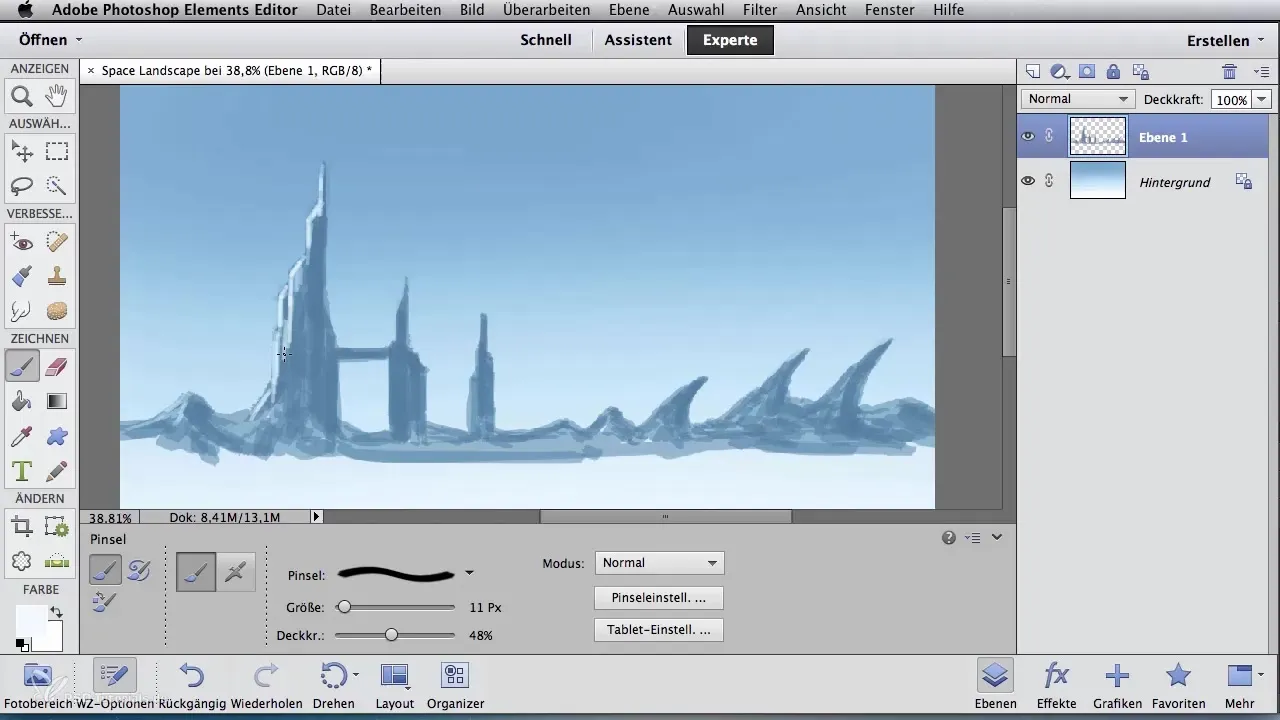
Prace końcowe i kompozycja
Skończ swoją przestrzeń, przechodząc przez finalizację aplikacji kolorów, aby upewnić się, że intensywność kolorów będzie miała pożądany kontrast. Regularnie sprawdzaj swoją pracę, aby upewnić się, że wszystko wygląda spójnie.
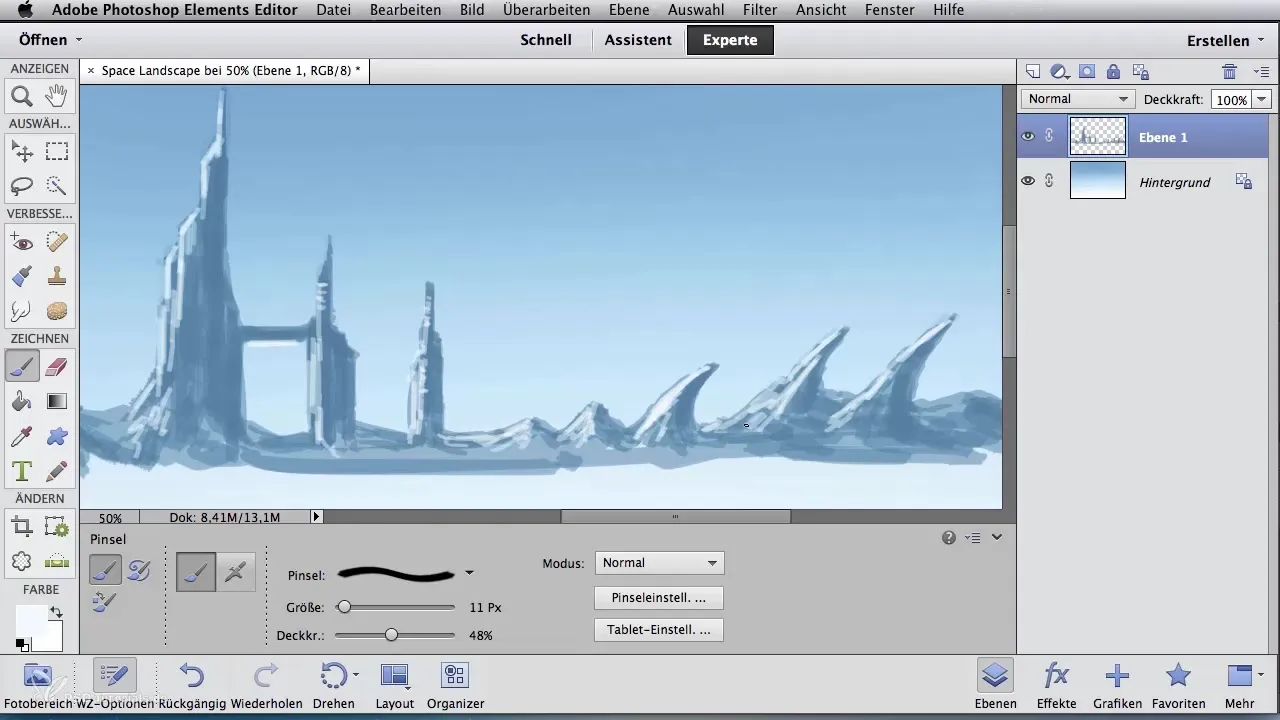
Podsumowanie – Cyfrowa obróbka obrazu dla artystów airbrush: Przestrzenny krajobraz – tworzenie sylwetki
W tym samouczku nauczyłeś się, krok po kroku, jak stworzyć przestrzenny krajobraz. Poznałeś ważne techniki dotyczące wyboru kolorów i ich zastosowania, wykorzystania różnych pędzli oraz warstw. Te umiejętności wzbogacają Twoje możliwości o cenne podejścia do sztuki cyfrowej.
Najczęściej zadawane pytania
Jak tworzę nową warstwę?Kliknij ikonę „Nowa warstwa” lub wybierz „Warstwa” z menu.
Jaką szczotkę powinienem użyć do sylwetki?Użyj pędzla kredowego do ostrych krawędzi i dobrej pracy z detalami.
Jak mogę przedstawić źródła światła w moim krajobrazie?Użyj jasnych odcieni niebieskiego i pracuj z przezroczystością, aby ustawić światła.
Czy mogę w dowolnym momencie zmieniać kolory?Tak, używając średniej przezroczystości, możesz w dowolnym momencie nakładać kolory na już zamalowane obszary, aby je wzmocnić.
Jak mogę upewnić się, że kontury są ostre?Użyj gumki do udoskonalenia krawędzi i optymalizacji konturów.


